首先使用DISM工具挂载并应用Windows镜像到目标分区,再通过bcdboot配置引导记录,最后重启系统完成部署。
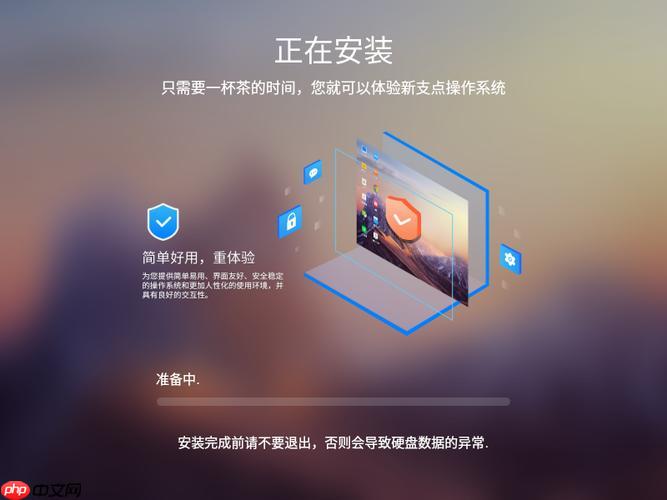
如果您需要通过命令提示符部署Windows系统镜像,可以使用DISM(Deployment Imaging Service and Management Tool)工具对系统镜像进行挂载、修改和应用。以下是使用DISM命令部署Windows镜像的具体操作步骤。
本文运行环境:联想ThinkPad X1 Carbon,Windows 11。
在使用DISM部署系统前,需准备好合法的Windows ISO镜像文件,并确认目标磁盘已分区并格式化为NTFS格式。确保目标分区具有足够的空间以容纳系统文件。
1、将Windows ISO镜像文件挂载到系统中,或通过资源管理器打开镜像内容。
2、记下镜像中install.wim或install.esd文件的路径,该文件通常位于ISO的\sources\目录下。
3、打开磁盘管理工具,确认目标安装分区的驱动器字母,例如D:\。
DISM可以通过Apply-Image参数将指定的系统镜像应用到目标分区,实现系统部署的核心步骤。
1、以管理员身份打开命令提示符。点击开始菜单,搜索“cmd”,右键选择“以管理员身份运行”。
2、执行以下命令检查镜像文件中的系统版本索引:
dism /Get-WimInfo /WimFile:"E:\sources\install.wim"
其中E:为挂载的ISO驱动器字母,请根据实际情况修改。
3、根据返回信息选择要安装的版本索引(如1为专业版,2为家庭版等),然后执行应用命令:
dism /Apply-Image /ImageFile:"E:\sources\install.wim" /Index:1 /ApplyDir:D:\
请确保D:\为目标系统分区根目录。
系统镜像部署完成后,必须配置引导信息,否则计算机无法启动进入新系统。
1、确认已分配系统保留分区或EFI系统分区。若使用UEFI启动,通常需一个FAT32格式的EFI分区。
2、在命令提示符中运行以下命令创建新的BCD存储:
bcdboot D:\Windows /s S: /f UEFI
其中D:\为系统安装目录,S:为EFI系统分区的盘符,/f UEFI表示UEFI固件类型。
3、若为传统BIOS模式,则使用命令:
bcdboot D:\Windows /s C: /m
完成镜像部署和引导配置后,需安全移除临时资源并重启计算机以进入新系统。
1、关闭所有命令提示符窗口。
2、弹出ISO镜像文件,可在“此电脑”中右键点击镜像驱动器,选择“弹出”。
3、执行重启操作:
shutdown /r /t 0
系统将重新启动并尝试从目标分区加载新安装的Windows系统。
以上就是怎么用命令提示符装系统 DISM命令部署Windows镜像教程的详细内容,更多请关注php中文网其它相关文章!

每个人都需要一台速度更快、更稳定的 PC。随着时间的推移,垃圾文件、旧注册表数据和不必要的后台进程会占用资源并降低性能。幸运的是,许多工具可以让 Windows 保持平稳运行。




Copyright 2014-2025 https://www.php.cn/ All Rights Reserved | php.cn | 湘ICP备2023035733号